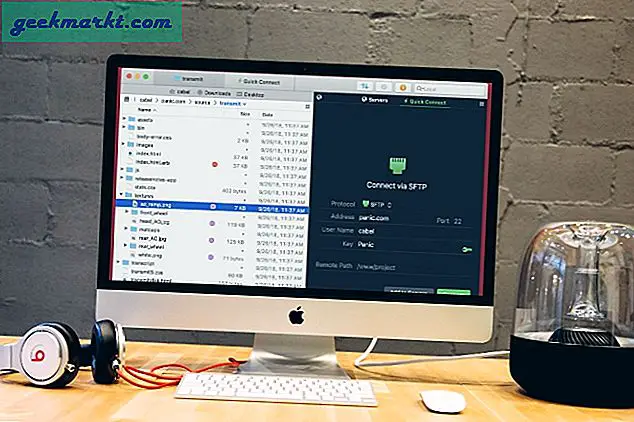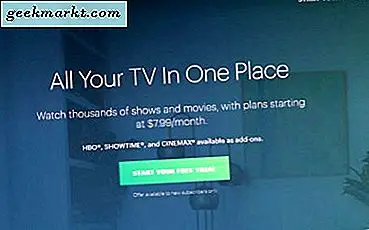अपमानजनक ट्रैफ़िक को वेबसाइटों से दूर रखने के लिए Google ने reCAPTCHA को नया रूप दिया। लेकिन अक्सर, Google ने इंसानों को एक संभावित बॉट के रूप में गलत समझा। यह आमतौर पर तब होता है जब आप अपने Google खाते में लॉग इन नहीं होते हैं, या यदि आप वीपीएन का उपयोग कर रहे हैं या यदि आपका आईपी पता Google को स्पैमी लगता है। जब आप आसानी से, यह साबित करने के लिए कुछ छवियों पर क्लिक कर सकते हैं कि आप एक इंसान हैं, तो कभी-कभी यह रीकैप्चा अपने सड़क संकेतों के साथ बहुत आक्रामक हो जाता है, जो हमेशा के लिए चला जाता है। मुझे हाल ही में अस्पष्ट छवियों से निपटने के बिना रीकैप्चा को बायपास करने का एक तरीका मिला है। शुरू करते हैं।
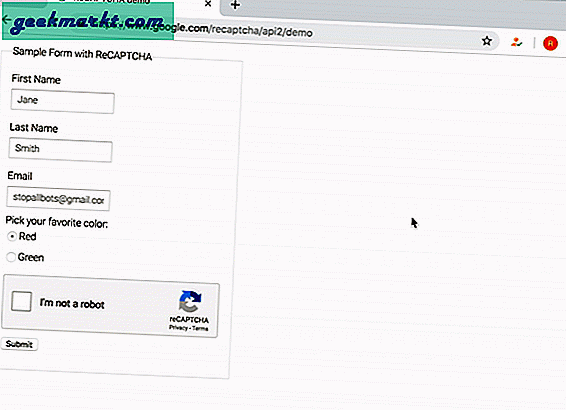
बस्टर के साथ Google reCAPTCHA सत्यापन को बायपास करें
बस्टर एक क्रोम एक्सटेंशन है जो आपके लिए रीकैप्चा को प्रमाणित करता है। एक्सटेंशन वास्तव में सरल और प्रभावी है, आप एक वेबसाइट पर जाएं और reCAPTCHA बटन पर क्लिक करें। आईटी एक पॉपअप विंडो लोड करेगा और आपको चुनने के लिए चित्र देगा। बस्टर उस पॉपअप में एक बटन जोड़ता है जिसे आप कैप्चा को प्रमाणित करने के लिए क्लिक कर सकते हैं। यह छवि-आधारित CAPTCHA का उपयोग नहीं करता है बल्कि इसका उपयोग करता है ऑडियो आधारित कैप्चा. यह क्रोम एक्सटेंशन केवल तभी काम करेगा जब इसमें ऑडियो कैप्चा हो।
मजेदार तथ्य: ऑडियो कैप्चा को ट्रांसक्रिप्ट करने और सिस्टम को फीड करने के लिए डेवलपर Google के क्लाउड स्पीच टू टेक्स्ट एपीआई का उपयोग करता है।
बस्टर स्थापित करें: मनुष्यों के लिए कैप्चा सॉल्वर
अपने ब्राउज़र पर एक्सटेंशन प्राप्त करने के लिए पहला कदम है, यह क्रोम, ओपेरा और फ़ायरफ़ॉक्स के लिए उपलब्ध है।
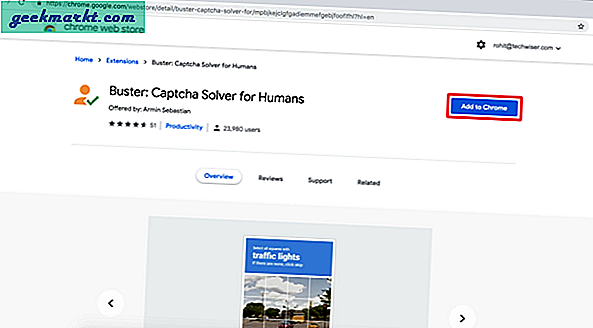
एक बार समाप्त होने पर, यह रीकैप्चा विंडो में एक बटन के रूप में दिखाई देगा जिसे आप कैप्चा को स्वचालित रूप से हल करने के लिए क्लिक कर सकते हैं। एक्सटेंशन का कोई नियंत्रण या सेटिंग नहीं है, बस डेवलपर के लिए कॉफी खरीदने का एक विकल्प है।
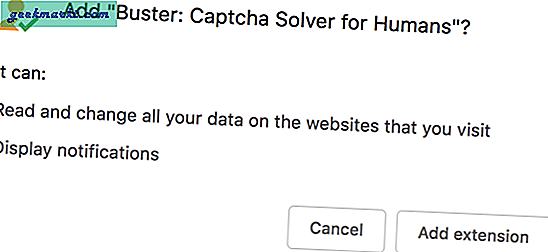
इसे क्रिया में देखने के लिए, एक ऐसी वेबसाइट पर जाएँ जिसके लिए reCAPTCHA प्रमाणीकरण की आवश्यकता हो। 'मैं रोबोट नहीं हूं' के बगल में स्थित चेकबॉक्स पर क्लिक करें।
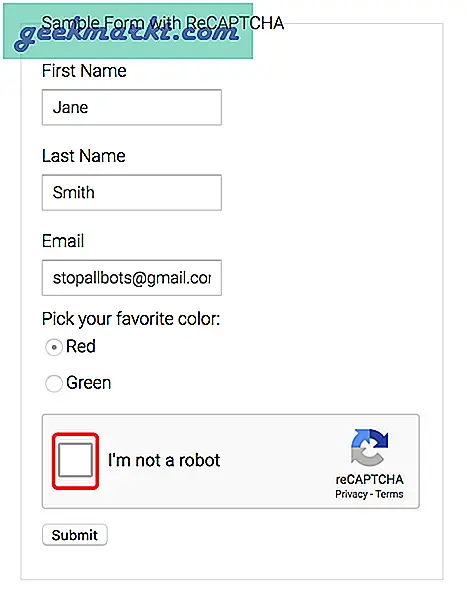
आपको शीर्ष पर निर्देशों और नीचे कुछ छवियों के साथ परिचित पॉपअप बॉक्स मिलेगा। ऑडियो कैप्चा बटन के ठीक बगल में बस्टर आइकन बैठता है, कैप्चा सॉल्वर बटन पर क्लिक करें प्रमाणीकरण प्रक्रिया शुरू करने के लिए।
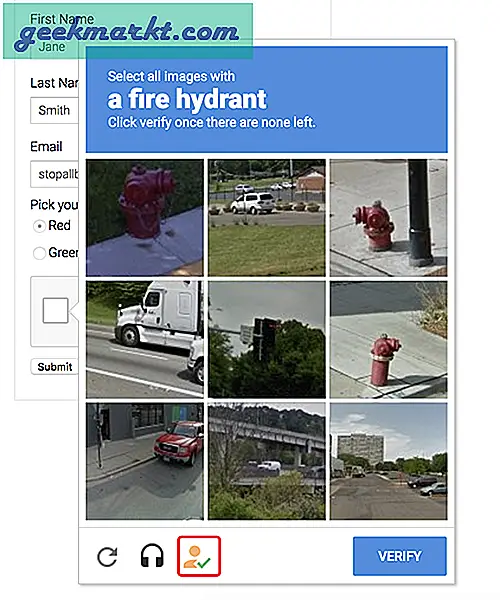
बस्टर एक ऑडियो कैप्चा के लिए सुनता है और Google के क्लाउड स्पीच को टेक्स्ट एपीआई में जानकारी को पार्स करता है, जो स्पीच सैंपल को अक्षरों की एक स्ट्रिंग में ट्रांसक्रिप्ट करता है। एक्सटेंशन इनपुट फ़ील्ड में वाक्य की प्रतिलिपि बनाता है और आपके लिए कैप्चा को प्रमाणित करता है।
इस विधि से CAPTCHA को प्रमाणित करने में केवल कुछ सेकंड लगते हैं। यदि आप पारंपरिक छवि-आधारित पद्धति का उपयोग करते हैं, तो इसमें कुछ सेकंड और एक मिनट के बीच कहीं भी लग सकता है जो कि केवल कष्टप्रद है।
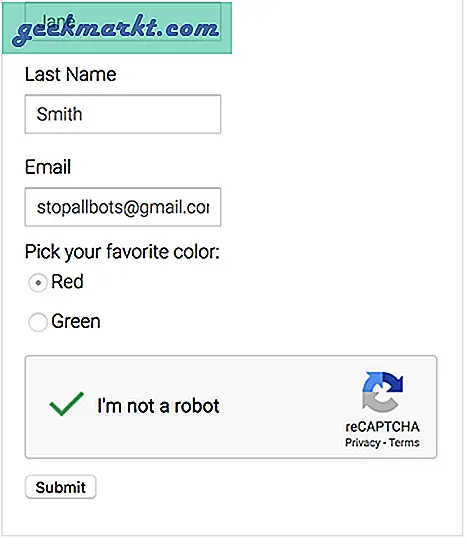
अंतिम शब्द
खैर, यह रहा, इस तरह आप बिना किसी झंझट के रीकैप्चा को बायपास कर सकते हैं। कैप्चा को प्रमाणित करने के लिए बस्टर किसी भी छायादार तकनीक का उपयोग नहीं करता है। यह कैप्चा को हल करने के लिए Google के एपीआई का उपयोग करता है जो मुझे लगता है कि सरल और प्रफुल्लित करने वाला है। यह एक्सटेंशन तभी काम करेगा जब reCAPTCHA के पास ऑडियो का उपयोग करके हल करने का विकल्प होगा।
यह तरीका फुलप्रूफ नहीं है और इसने मेरे परीक्षण के दौरान कई बार शब्दों को पहचानने के लिए संघर्ष किया। हालांकि, इस स्थिति में फायदे नुकसान से आगे निकल जाते हैं और अगर आप कैप्चा को बायपास करने का एक त्वरित तरीका ढूंढ रहे हैं तो मैं इसकी सिफारिश करूंगा। वैकल्पिक रूप से, आप यह भी कोशिश कर सकते हैं कि मैं रोबोट कैप्चा क्लिकर नहीं हूं जो पृष्ठ लोड होते ही स्वचालित रूप से "मैं रोबोट नहीं हूं" चेकबॉक्स पर क्लिक करता हूं।
क्या कैप्चा को हल करने का यह तरीका उपयोगी था? नीचे एक टिप्पणी छोड़ें।